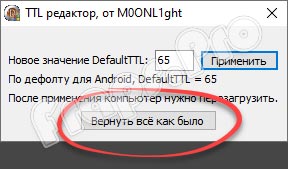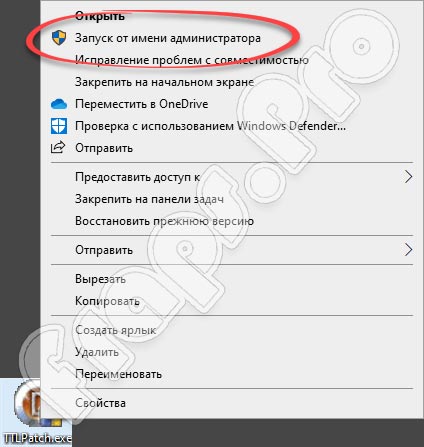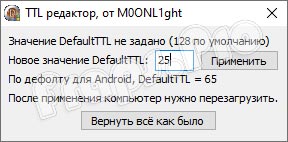- Скачать TTLPatch
- О Программе
- Использование
- Скачать бесплатно TTLPatch 1.02
- TTLPatch для ПК
- Обзор приложения
- Инструкция по работе
- Скачиваем программу
- Как пользоваться
- Плюсы и минусы
- Системные требования
- Скачать
- Видеообзор
- Подводим итоги
- Как изменить TTL: полезная инструкция на все случаи жизни
- Windows 7, 8, 10
- Снова прилетела блокировка
- Детальная настройка
- Раздача на Android
Скачать TTLPatch
TTLPatch — это небольшое приложение, которое позволяет снять ограничение на возможность «раздачи» интернета с мобильного устройства на компьютер. Подобные ограничения устанавливаются самыми разными операторами: Yota, МТС, Билайн, Теле2 и так далее.
О Программе
Если вы решили использовать свой портативный девайс на базе Android или iOS в качестве точки доступа для ПК или же подключили его «напрямую» с помощью USB-кабеля, то могли столкнуться со следующей проблемой. При попытке зайти на любой сайт в браузере открывается Captive-портал, на котором вас просят оплатить возможность «раздачи» интернета на компьютер. В отдельных случаях обозреватель просто «отказывается» подключаться к сети.
Чтобы избавить вас от таких проблем, разработчик M0ONL1ght и создал данное приложение. С его помощью вы сможете в пару кликов внести в реестр изменения, которые помогут совершенно бесплатно снять все блокировки и свободно использоваться портативный девайс как модем или точку доступа. Особенно данная программа будет полезна тем абонентам, которые оплатили безлимитный тариф.
Использование
Прежде всего TTLPatch нужно скачать на компьютер. Устанавливать ее не требуется, потому как приложение прекрасно работает в портативном режиме. Важно отметить, что программа совместима со всеми версиями Windows, но на 7 и выше ее нужно запускать от имени администратора.
После запуска нужно изменить значение TTL на «65», нажать на клавишу «Применить» и перезагрузить компьютер. Дождавшись перезагрузки, можно подключать свой смартфон или планшета компьютеру и запускать раздачу. При необходимости разрешается «откатить» все изменения кнопкой «Вернуть все как было» или же просто задав стандартное значение TTL — «128». Эта операция также требует перезапуска ПК.
В общем, использовать TTLPatch довольно просто. Если вы не доверяете подобным программам, то можете самостоятельно открыть редактор реестра и изменить необходимые ключи (инструкции есть в сети). Но сделать это при помощи данной утилиты гораздо проще и быстрее.
Скачать бесплатно TTLPatch 1.02
TTLPatch – это программа, с помощью которой можно обойти ограничение на раздачу Wi-Fi с мобильных устройств. Это осуществляется за счет внесения некоторых изменений в реестр Windows.
Крупные российские операторы ограничивают раздачу интернета со смартфонов и модемов. Если вы включаете точку доступа Wi-Fi на мобильном устройстве, и к ней кто-то подключается, то вам сразу приходит оповещение о том, что бесплатно можно раздавать ограниченное количество трафика (например, первые 50 МБ бесплатно, а затем снимается 50 рублей и раздавать безлимитный интернет можно до конца дня). Но как операторы узнают о том, что вы включили точку доступа Wi-Fi? Все дело в TTL.
TTL – это время жизни пакетов данных. У каждого устройства оно своё. Например, у смартфонов на iOS и Android значение TTL равно 64, а у ПК – 128. Если вы просто сидите в интернете с мобильного устройства, то оператору отправляется именно значение 64. Но если вы раздаете интернет, и к вашей точке доступа подключился другой смартфон или ПК, то значение TTL (которые передают именно эти устройства) уменьшится на 1 (например, вместо 128 станет 127). Именно по этим значениям оператор «узнает» о включении раздачи.
Но как изменить TTL? Для этого нужно вносить изменения в реестр. Если вы сами не можете это сделать, то воспользуйтесь программой TTLPatch. Интерфейс утилиты представляет собой небольшое окошко, куда нужно ввести значение TTL. Например, если вы раздаете интернет со смартфона Android и хотите подключиться к сети через ноутбук, то вам нужно ввести значение 65. Таким образом, оператор получит значение TTL 64 (65-1), и он ничего не узнает о раздаче. После внесенных изменений не забудьте перезагрузить компьютер.
Особенности программы
• Изменение значения TTL на компьютере.
• Позволяет обходить ограничение на раздачу интернета с мобильных устройств.
• Простой и удобный интерфейс на русском языке.
• Поддержка Windows XP и выше.
Программу TTL Patch можно скачать абсолютно бесплатно.
TTLPatch для ПК
Для снижения нагрузки на собственную сеть некоторые мобильные операторы намеренно ограничивают трафик при передаче данных с мобильного телефона на персональный компьютер. При желании это ограничение можно легко убрать, воспользовавшись простой, но весьма полезной программой. Предлагаем скачать TTLPatch на русском языке для Windows 10 и оценить все достоинства софта на собственном опыте.
Утилита без проблем функционирует на устройствах с операционной системой Android без наличия Root-прав.
Обзор приложения
Для чего же используется программа? Ее главная функция заключается в следующем:
- Всего одно нажатие в главном окне утилиты позволяет убрать ограничения по трафику при передаче данных с телефона на компьютер или ноутбук.
- Отменить внесенные изменения также можно всего в один клик.
- С помощью изменения значения TTL пользователь может убрать ограничения по трафику от различных операторов.
Это, пожалуй, и весь функционал, которым обладает программное обеспечение. Впрочем, это и является главной задачей, обозреваемой сегодня программы.
Инструкция по работе
Ниже вашему вниманию будет представлена подробная инструкция по загрузке и инсталляции инструмента. Обязательно ознакомьтесь с этой информацией.
Скачиваем программу
Приступаем к делу. Для загрузки утилиты движемся по следующему сценарию:
- Кликаем по кнопке внизу странички. Это позволит скачать TTLPatch.EXE на свой компьютер или ноутбук.
- Распаковываем архив в любое удобное место на ПК. Для открытия архива вводим пароль, прописанный в табличке.
- Запускаем файл инсталляции с администраторскими полномочиями.
В привычном смысле этого слова установка приложения не требуется. Но при запуске софта не забываем сделать это именно с администраторскими полномочиями. Для этого делаем правый клик по файлу и из меню выбираем соответствующий пункт.
Как пользоваться
Теперь поговорим подробнее о том, как правильно пользоваться программным обеспечением. Никаких сложностей здесь возникнуть не должно. Работаем по такой простой схеме:
- Запускаем TTLPatch.
- Перед нами появляется главное окно программы. В окошке меняем параметры TTL на значение «65».
- Делаем перезапуск ПК и подключаем наше мобильное устройство через шнур.
Для того чтобы вернуть все как было, снова запускаем приложение, вводим в том же окне ТТЛ значение «128» и перезагружаем ПК.
Плюсы и минусы
Положительных сторон у софта, безо всякого сомнения, намного больше, чем отрицательных характеристик. Давайте поговорим о тех и о других более подробно.
- Совершенство в простоте – именно так можно охарактеризовать программу.
- Русский язык интерфейса.
- Патч не требует установки.
- Подходит для всех версий Виндовс.
- Минимальные требования к ПК.
- Убирает ограничение с таких операторов, как Yota, МТС, Билайн, Теле2.
- Не занимает места на устройстве.
- Снять ограничения по передаче данных с Андроид на ПК удается не всегда.
Системные требования
Несмотря на минимальные требуемые параметры к ПК, рассмотрим необходимую конфигурацию более подробно.
- Процессор: не менее 1 ГГц.
- ОЗУ: от 512 МБ.
- Место на жестком диске: начиная от 1 Мб.
- Платформа: Microsoft Windows 7, 8 или 10 с архитектурой 32 или 64 Bit.
Скачать
Напомним, что Рут-права для работы инструмента не требуются. Бесплатно скачать TTLPatch можно, кликнув по ссылке, расположенной внизу.
| Издатель: | MOONL1ght |
| Год выпуска: | 2021 |
| Название: | TTLPatch |
| Операционная система: | Microsoft Windows х32/х64Bit |
| Интерфейс: | Русский |
| Лицензия: | Бесплатно |
| Пароль от архива: | fraps.pro |
Видеообзор
Больше информации по заданной теме смотрите в этом небольшом обучающем видеоролике.
Подводим итоги
Наш обзор подошел к своему логическому завершению, и мы надеемся, что смогли максимально развернуто ответить на интересующие вас вопросы. Если в процессе скачивания или инсталляции софта у вас появятся какие-либо трудности, обязательно пишите об этом в комментариях. Наши эксперты помогут в той или иной ситуации дельным советом.
Как изменить TTL: полезная инструкция на все случаи жизни
ВНИМАНИЕ! Не только TTL является причиной блокировки – об этом подробнее ниже.
Всем привет! Сегодня поговорим про раздачу интернета и ТТЛ. Давайте кратко про ТТЛ (время жизни пакета). У всех устройств, которые работают с интернетом, есть так называемый TTL параметр. У телефонов он по умолчанию равен 64, а в системах Windows – 128.
TTL нужен для того, чтобы оператор мог видеть количество подключений. При обычной работе к оператору поступает TTL 64 – то есть запрос идет напрямую и без посредников.
Если же вы будете раздавать интернет на другие устройства – например, на ноутбук (TTL default=128) и на другой телефон (TTL=64), то у нас добавляется ещё один узел. А TTL имеет свойство уменьшаться на 1 при проходе через узел (в нашем случае это раздающее устройство).
Как итог – оператор получает пакеты с разным TTL и понимает, что вы включили раздачу. Но это достаточно просто и легко обходится – нужно просто на принимающем устройстве выставить TTL на один больше чем у раздающего устройства – то есть 65. Далее я расскажу, как это сделать на телефоне и на ПК.
Если вы не знаете, как делать раздачу с телефона, то смотрим эту инструкцию.
Также я разберу более детальные настройки, а также случаи, когда блокировка появилась вновь. Поэтому советую читать статью полностью.
ВНИМАНИЕ! На iOS изменить ТТЛ невозможно – связано это с защитой системных файлов, от записи на данной операционной системы. Чтобы сохранить вам время и нервы, ещё раз повторюсь, что сделать это НЕВОЗМОЖНО – в силу особенностей яблочной операционной системы, и искать какие-то способы бессмысленно. Ну, я вас предупредил.
Windows 7, 8, 10
- Чтобы сменить ТТЛ – нажимаем на кнопки «Win» и «R».
- Заходим в основную папку: «HKEY_LOCAL_MACHINE».
- Далее находим системную папку «SYSTEM».
- Проходим по пути: «CurrentControlSet» – «Services». Далее нам понадобятся обе папки «TCPIP» и «TCPIP6». Сначала открываем первую и кликаем по папке «Parameters».
- Нажмите правой кнопкой по полю справа и выберите: «Создать» – «Параметр DWORD» – называем параметр как «DefaultTTL».
- Двойным щелчком левой кнопки мыши откройте параметр и измените «Значение» на 65 – для Android и iOS устройств. Если вы используете телефоны или планшеты с Windows Phone системой или другой, то ставим 130. Также убедитесь, что система исчисления стоит как «Десятичная».
- Тоже самое на всякий случай сделайте и в папке «TCPIP6/Parameters».
Сервера оператора пошли дальше и теперь отслеживают не только TTL, но также блокируют пользователей, которые подключаются к сомнительным серверам. Если оператор увидит, что вы подключаетесь к серверу, который всегда используется на компьютере, то вас заблокируют. Один из таких серверов – это облако для обновления Windows. Поэтому на время давайте отключим данную функцию:
- Win+R = services.msc (Заходим в службы).
- Находим центр обновления ОС и отключаем, установив тип запуска «Отключено». Не забудьте применить параметр.
- Перезагружаем систему.
- Теперь чтобы проверить и узнать, что вы все сделали правильно, и изменение TTL прошло успешно – нажимаем опять «Win+R» и прописываем «cmd», чтобы запустить командную строку и прописываем:
- В строке TTL должно стоять значение 65, тогда все хорошо.
Теперь включаем раздачу с телефона на ПК и проверяем.
Снова прилетела блокировка
Совсем недавно стало известно, что значение TTL у компании МТС было изменено. Поэтому ещё раз зайдите в реестр прошлым способом и вместо 65 установите значение 64. Для тех, у кого оператор MTS – данный способ работает, но и для других, возможно, тоже данный способ будет работать – поэтому попробуйте.
Как я уже и говорил ранее, оператор будет следить за тем, к каким серверам вы обращаетесь. Если у вас включено обновление системы, начал обновляться антивирус, вы качаете с торрента или включен Steam, – то оператор это увидит и заблокирует вас. Поэтому тут есть три варианта:
- Вы выключаете все что можно и стараетесь «вести себя тихо» в интернете.
- Сделать детальную настройку – смотрим следующую главу.
- Третий вариант – это использовать VPN. Так как мы любим халяву и не любим платить, то советую почитать инструкцию по бесплатному использованию VPN.
Детальная настройка
Если на компьютере запущено очень много программ, которые работают с интернетом, и они вам нужны, то при их работе оператор будет вас блокировать. Например, вы хотите использовать торрент. При запросе к серверу оператор это увидит и заблокирует вас. Но мы можем обмануть его и просто не отправлять эту информацию. Для этого нужно сделать следующее:
- Нам нужно открыть файлик «hosts», который находится в директории:
C:\Windows\System32\drivers\etc
- Правой кнопкой по файлу и открываем его с помощью блокнота.
- Теперь открываем вот этот файл – ссылка.
- Выделяем все и заменяем все содержимое вашего hosts, а после этого сохраняем. Можете просто его скачать с нашего сайта и заменить.
Что же делают эти настройки? Вы могли заметить, что там есть очень много ссылок с названием «Microsoft» – это сервера обновления Windows. IP 127.0.0.1 – это по сути адрес вашего же компа, то есть если он начнет обновлять Windows, то система начнет обращаться к самой себе, а не к удаленному серверу, ну а оператор не получит информации. Теперь проблема в том, что сервера в данном файлике есть не все. Но вы можете их с легкостью добавлять самостоятельно.
Сначала расскажу простой пример. Вот вы раздаете интернет с телефона на ПК, внезапно вас блокирует оператор. С помощью программы «Acrylic DNS Proxy» вы видите адрес сервера, с помощью которого вас блокируют. Вы добавляете этот сервер в файл hosts. А теперь все то же самое, но с более детальными инструкциями:
- Скачиваем программу – cкачиваем не портативную, а обычную версию.
- Устанавливаем к себе на ПК.
- Открываем папку с установленной прогой и открываем файлик «AcrylicConfiguration.ini» с помощью блокнота.
- С помощью сочетания клавиш «Ctrl+F» найдите строку «HitLogFileName=». Тут стоит значение, куда вы будете сохранять логи. То есть если вас заблокируют, вы зайдете по данному пути, откроете лог-файл с нужной датой и увидите из-за какого адреса вас блокирнули. Установите любой путь, но последнее значение «HitLog.%DATE%.txt» не меняйте.
- Ещё нам нужно зайти в настройки подключения и установить в качестве DNS наш ПК. Нажимаем «Win+R» и вписываем «ncpa.cpl». Далее нужно зайти в свойства того подключения, через которое вы подключены к телефону. Как зайдете туда, в свойствах четвёртого протокола в качестве первого ДНС установите значение: 127.0.0.1.
- Запускаем программу и ждем блокировку.
- Как только вас заблокируют, вам нужно открыть лог-файл, который сохраняется по пути, который мы установили в файлике «AcrylicConfiguration.ini».
- В самом конце вы увидите к какому серверу обращался комп нас интересует именно URL адрес.
- Теперь надо этот URL добавить в hosts файл – добавляем сначала IP0.0.1, а потом наш URL (через пробел). Не забываем сохранить изменение.
Раздача на Android
К сожалению, изменить параметр TTL можно только с помощью ROOT прав и программы «TTL Master», который можно скачать с Google Play. Но на всякий случай попробуйте поменять параметр – устанавливаем:
- 65 – если раздающее устройство имеет Android или iOS.
- 130 – если вы раздаете с Windows Phone.
- 64 – если у вас МТС.
Нажимаем на кнопку «Применить». Если что-то не получается, то пробуем как параметр 65, так и 64. Если и в этом случае ничего не получится, то вам нужны ROOT права. Инструкции по установке РУТ-прав у каждого телефона свои.
ВНИМАНИЕ! Установка ROOT может привести к блокировке использования некоторых программ, которые работают с деньгами. Особенно это касается онлайн-банков.